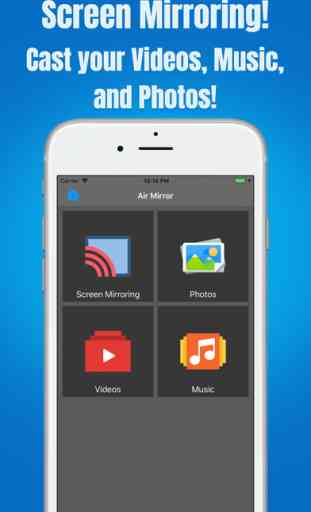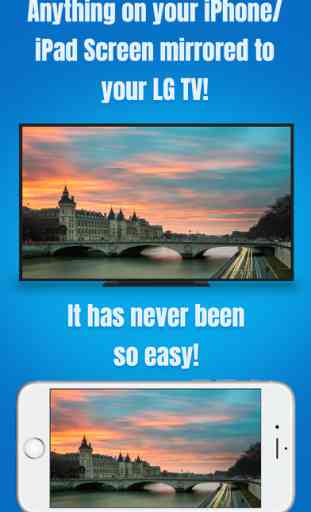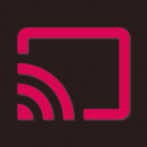Air Mirror for LG TV
* Refleje de forma inalámbrica cualquier aplicación, o cualquier otra cosa, en la pantalla de su iPhone / iPad a su televisor LG a través de su red doméstica
* Transmita videos, música y fotos a sus televisores o dispositivos LG.
* Diseñado para televisores LG, reproductores de Blu-ray LG y varios dispositivos LG.
* ¡Sin cables, sin hardware adicional y sin problemas! ¡Simple y fácil!
La aplicación Air Mirror puede reflejar de forma inalámbrica la pantalla de su iPhone / iPad a su televisor LG a través de su red doméstica. Simplemente siga la guía a continuación para completar la configuración inicial, ¡y la pantalla de su iPhone / iPad aparecerá instantáneamente en su televisor! ¡Es excelente para ver películas, ver fotos, hacer presentaciones, navegar por la web y mucho más!
CARACTERÍSTICAS CLAVE:
• Refleje cualquier cosa y cualquier aplicación en la pantalla de su iPhone / iPad a sus televisores o dispositivos LG en alta calidad.
• Transmita videos, música y fotos a sus televisores o dispositivos LG.
• Admite televisores LG, reproductores de Blu-ray LG y varios dispositivos LG (fabricados en 2013 y posteriores).
• Admite las orientaciones vertical y horizontal para la duplicación de pantalla.
• Consume menos recursos, por lo que su iPhone / iPad no funcionará lentamente durante la duplicación de pantalla.
GUÍA DE USUARIO:
Primero, agregue la función "Grabación de pantalla" al "Centro de control" en su iPhone / iPad:
1. Abra "Configuración" en su iPhone / iPad, luego toque "Centro de control".
2. Active "Acceso dentro de las aplicaciones", luego toque "Personalizar controles".
3. Desplácese hacia abajo y busque "Grabación de pantalla" en la lista "MÁS CONTROLES". Luego toque el botón verde '+' para agregar el control "Grabación de pantalla" a la lista "INCLUIR".
Obtenga más información sobre el "Centro de control": https://support.apple.com/en-us/HT202769
Ahora, comencemos la duplicación de pantalla:
1. Encienda su TV / dispositivo LG. Asegúrese de que su iPhone / iPad y su TV / dispositivo LG estén conectados a la misma red WiFi.
2. En iPhone X o posterior o iPad con iOS 12 o posterior, deslice hacia abajo desde la esquina superior derecha de la pantalla para abrir el "Centro de control". En otros iPhones y iPads, deslice hacia arriba desde el borde inferior de cualquier pantalla para abrir el "Centro de control".
3. Mantenga pulsado / 3D Toque el control "Grabación de pantalla" (NO "Screen Mirroring") para abrir la lista de aplicaciones.
4. Desplácese hacia arriba / hacia abajo para buscar la aplicación "Air Mirror para LG TV" en la lista, luego selecciónela y toque "Iniciar transmisión".
5. Abra la aplicación y toque el botón "Conectar" en la esquina superior derecha. Escaneará tu red. Una vez que encuentre su TV / dispositivo LG, ¡selecciónelo de la lista para comenzar a duplicar! Finalmente, seleccione el icono en la barra inferior, que representa la orientación que va a utilizar. La configuración puede demorar hasta 30 segundos.
6. ¡Pronto debería ver la pantalla de su iPhone / iPad reflejada en su TV / dispositivo LG! :-)
PROBLEMAS CONOCIDOS:
• Experimentará una latencia (retraso) en la pantalla de su televisor durante la duplicación; Es imposible lograr una latencia de cero segundos.
SOLUCIÓN DE PROBLEMAS:
• Si el audio no se "refleja" en su televisor, ejecute primero la aplicación que desea duplicar, luego reinicie la duplicación de pantalla.
• La aplicación puede tardar hasta 15 segundos en descubrir sus televisores / dispositivos LG en la red. Si no puede encontrarlos o no se puede duplicar, reinicie su enrutador, iPhone / iPad y televisores / dispositivos LG.
• Para otros problemas, comuníquese directamente con nuestro soporte técnico.
NOTA: LG es una marca registrada de LG Crop. Esta aplicación es desarrollada, propiedad y mantenida por un tercero que no está afiliado ni respaldado por ninguno de los propietarios de marcas comerciales.
* Transmita videos, música y fotos a sus televisores o dispositivos LG.
* Diseñado para televisores LG, reproductores de Blu-ray LG y varios dispositivos LG.
* ¡Sin cables, sin hardware adicional y sin problemas! ¡Simple y fácil!
La aplicación Air Mirror puede reflejar de forma inalámbrica la pantalla de su iPhone / iPad a su televisor LG a través de su red doméstica. Simplemente siga la guía a continuación para completar la configuración inicial, ¡y la pantalla de su iPhone / iPad aparecerá instantáneamente en su televisor! ¡Es excelente para ver películas, ver fotos, hacer presentaciones, navegar por la web y mucho más!
CARACTERÍSTICAS CLAVE:
• Refleje cualquier cosa y cualquier aplicación en la pantalla de su iPhone / iPad a sus televisores o dispositivos LG en alta calidad.
• Transmita videos, música y fotos a sus televisores o dispositivos LG.
• Admite televisores LG, reproductores de Blu-ray LG y varios dispositivos LG (fabricados en 2013 y posteriores).
• Admite las orientaciones vertical y horizontal para la duplicación de pantalla.
• Consume menos recursos, por lo que su iPhone / iPad no funcionará lentamente durante la duplicación de pantalla.
GUÍA DE USUARIO:
Primero, agregue la función "Grabación de pantalla" al "Centro de control" en su iPhone / iPad:
1. Abra "Configuración" en su iPhone / iPad, luego toque "Centro de control".
2. Active "Acceso dentro de las aplicaciones", luego toque "Personalizar controles".
3. Desplácese hacia abajo y busque "Grabación de pantalla" en la lista "MÁS CONTROLES". Luego toque el botón verde '+' para agregar el control "Grabación de pantalla" a la lista "INCLUIR".
Obtenga más información sobre el "Centro de control": https://support.apple.com/en-us/HT202769
Ahora, comencemos la duplicación de pantalla:
1. Encienda su TV / dispositivo LG. Asegúrese de que su iPhone / iPad y su TV / dispositivo LG estén conectados a la misma red WiFi.
2. En iPhone X o posterior o iPad con iOS 12 o posterior, deslice hacia abajo desde la esquina superior derecha de la pantalla para abrir el "Centro de control". En otros iPhones y iPads, deslice hacia arriba desde el borde inferior de cualquier pantalla para abrir el "Centro de control".
3. Mantenga pulsado / 3D Toque el control "Grabación de pantalla" (NO "Screen Mirroring") para abrir la lista de aplicaciones.
4. Desplácese hacia arriba / hacia abajo para buscar la aplicación "Air Mirror para LG TV" en la lista, luego selecciónela y toque "Iniciar transmisión".
5. Abra la aplicación y toque el botón "Conectar" en la esquina superior derecha. Escaneará tu red. Una vez que encuentre su TV / dispositivo LG, ¡selecciónelo de la lista para comenzar a duplicar! Finalmente, seleccione el icono en la barra inferior, que representa la orientación que va a utilizar. La configuración puede demorar hasta 30 segundos.
6. ¡Pronto debería ver la pantalla de su iPhone / iPad reflejada en su TV / dispositivo LG! :-)
PROBLEMAS CONOCIDOS:
• Experimentará una latencia (retraso) en la pantalla de su televisor durante la duplicación; Es imposible lograr una latencia de cero segundos.
SOLUCIÓN DE PROBLEMAS:
• Si el audio no se "refleja" en su televisor, ejecute primero la aplicación que desea duplicar, luego reinicie la duplicación de pantalla.
• La aplicación puede tardar hasta 15 segundos en descubrir sus televisores / dispositivos LG en la red. Si no puede encontrarlos o no se puede duplicar, reinicie su enrutador, iPhone / iPad y televisores / dispositivos LG.
• Para otros problemas, comuníquese directamente con nuestro soporte técnico.
NOTA: LG es una marca registrada de LG Crop. Esta aplicación es desarrollada, propiedad y mantenida por un tercero que no está afiliado ni respaldado por ninguno de los propietarios de marcas comerciales.
Categoría : Entretenimiento
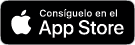
Búsquedas relacionadas